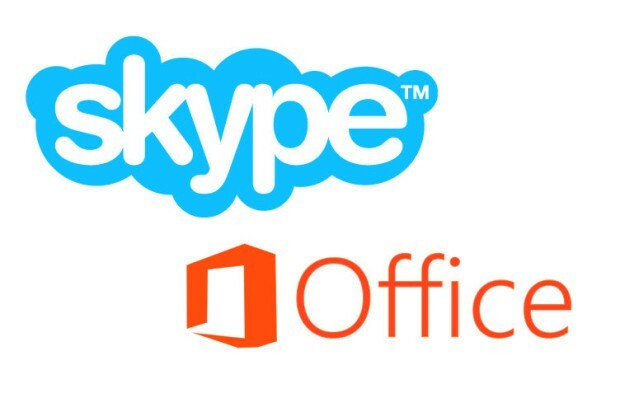سيحافظ هذا البرنامج على تشغيل برامج التشغيل الخاصة بك ، وبالتالي يحميك من أخطاء الكمبيوتر الشائعة وفشل الأجهزة. تحقق من جميع برامج التشغيل الخاصة بك الآن في 3 خطوات سهلة:
- تنزيل DriverFix (ملف تنزيل تم التحقق منه).
- انقر ابدأ المسح للعثور على جميع السائقين الإشكاليين.
- انقر تحديث برامج التشغيل للحصول على إصدارات جديدة وتجنب أعطال النظام.
- تم تنزيل DriverFix بواسطة 0 القراء هذا الشهر.
هل سئمت رؤية إعلانات Skype في كل مكان؟ إذا كنت تريد التخلص من أو قم بإزالة إعلانات Skype التي يتم عرضها في القائمة الرئيسية وأيضًا في نافذة الدردشة ، اتبع الخطوات الواردة أدناه وتعلم كيفية استخدام خيار "نظيف" تطبيق سكايب والبيئة.

أحدث إصدارات Skype تجلب إعلانات مزعجة لا يتم عرضها فقط في القائمة الرئيسية ولكن أيضًا على نوافذ الدردشة التي يمكن أن تكون مرهقة لنا جميعًا. لنفس الأسباب سمعت حتى المستخدمين الذين هم إلغاء تثبيت Skype من أجهزة Windows 10 و 8 و Windows 8.1 الخاصة بهم. على أي حال ، إذا مللت من هذه الإعلانات ، فعليك أن تتعلم كيفية تعطيلها حيث توجد طريقة سهلة يمكن تطبيقها في هذا الشأن. يمكن تنفيذ هذا الإجراء على أي نظام Windows ، لذا فإن الخطوات الواردة أدناه متوافقة أيضًا مع أجهزة Windows 10 و 8 و Windows 8.1.
كيفية منع إعلانات Skype على جهاز الكمبيوتر
1. استخدم لوحة التحكم
- أولاً ، افتح لوحة التحكم على جهازك الذي يعمل بنظام Windows 10 و 8.
- يمكنك الوصول إلى لوحة التحكم بالضغط على Win + R والبحث عن "التحكم" ؛ انقر فوق "موافق" ثم قم بتشغيل لوحة التحكم. يمكنك أيضًا البحث عن لوحة التحكم باستخدام ميزة Windows Search - فقط اكتب كلمة "تحكم" في مربع البحث واختر لوحة التحكم من القائمة التي سيتم عرضها.
- حدد من لوحة التحكم الشبكة والإنترنت (مركز الشبكة والمشاركة)

- من النافذة التي سيتم عرضها ، انقر فوق علامة التبويب "الأمان".
- ثم ، من المربع الأول ، انقر فوق "المواقع المحظورة".
- بعد ذلك ، اضغط على زر "المواقع".

- يجب الآن عرض مربع حوار يسمى "المواقع المحظورة".
- في نفس مربع الحوار اكتب https://apps.skype.com/.

- احفظ التغييرات وأغلق لوحة التحكم.
- الآن فقط أعد تشغيل Skype واستمتع بالبرنامج الخالي من الإعلانات. بدلاً من الإعلانات المزعجة ، يجب أن ترى الآن عنصرًا نائبًا فارغًا.
عند الحديث عن منع الإعلانات ، يمكنك أيضًا حظرها على متصفحك أيضًا. هناك العديد من ملحقات المتصفح التي تسمح لك بتعطيل الإعلانات والاستمتاع بتجربة تصفح سلسة. فيما يلي بعض الأمثلة على هذه الامتدادات:
- يتوفر ملحق Adguard AdBlocker الآن على Microsoft Edge
- تتوفر امتدادات Adblock و Adblock Plus الآن لـ Microsoft Edge
- كيفية منع إعلانات Bing في نظام التشغيل Windows 10 ، 8.1
في احسن الاحوال؛ أنت تعرف الآن كيفية إزالة إعلانات Skype من القائمة الرئيسية ونافذة الدردشة. تذكر أنه يمكن تطبيق هذه الطريقة على أي نظام Window ، لذا يمكنك تجربتها في أي وقت على جهاز Windows 10 و 8 و Windows 8.1.